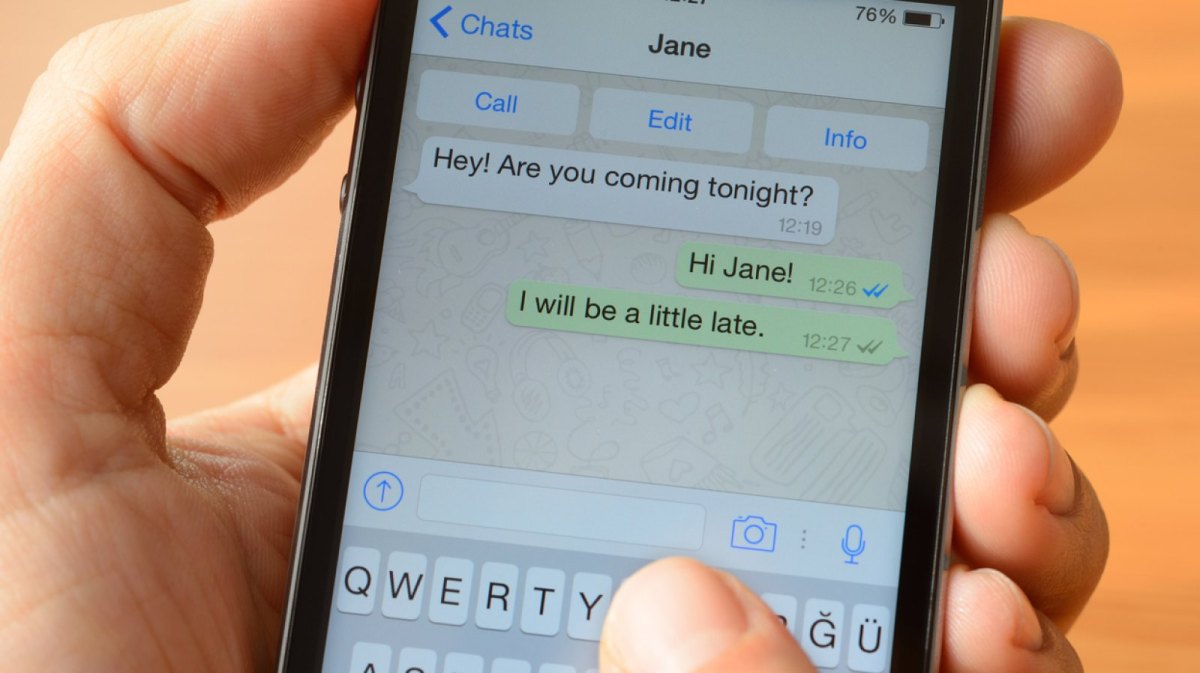Du kennst das Problem, hast es aber immer beiseite geschoben, weil etwas Dringendes anstand. Jetzt aber setzt dein Smartphone immer wieder aus, weil es an Speicherplatz mangelt. Die Problemquelle ist dir bereits bekannt. Denn immer wenn du eine Mediendatei im WhatsApp-Messenger herunterlädst, wird sie automatisch auch in der Galerie deines Telefons gespeichert. Aber wie kannst du es so einstellen, dass sich die WhatsApp-Bilder nicht in der Galerie speichern? Whatsapp-Bilder nicht in Galerie speichern: Spare einfach Speicherplatz Lädst du eine Whatsapp-Mediendatei herunter, wird sie in der Galerie des Handys gespeichert. Das muss nicht sein. Denn du kannst einstellen, dass WhatsApp-Bilder nicht in der Galerie gespeichert werden.
WhatsApp-Bilder nicht in der Galerie speichern: Ein einfacher Weg
Die Option „Sichtbarkeit von Medien“ ist in deinem WhatsApp-Messenger standardmäßig aktiviert. Dabei gilt die Funktion nach ihrer Aktivierung oder Deaktivierung nur auf neue Medien, die du auf deinem Smartphone empfängst. Sie hat also keinen Einfluss auf ältere Medien. Doch du kannst eben diese Funktion ausschalten und dafür sorgen, dass WhatsApp-Bilder nicht in der Galerie gespeichert werden. Und das ist eine Änderung, die auch schnell und einfach vorgenommen werden kann.
Um die WhatsApp-Bilder oder auch -Videos aus Einzel- und Gruppenchats nicht mehr in der Galerie speichern zu müssen, kannst du wie folgt vorgehen:
- Öffne deine WhatsApp-Anwendung auf dem Smartphone.
- Bewege dich über die Menüpunkte „Weitere Optionen“ zu „Einstellungen“ zu „Chats“.
- Dort kannst du die „Sichtbarkeit von Medien“ ausschalten.
Die Funktion musst du nicht ganzheitlich abschalten
Du kannst aber auch verhindern, dass WhatsApp-Bilder nicht in der Galerie gespeichert werden, die aus einem bestimmten Einzel- oder Gruppenchat stammen. Wer kennt nicht die großen Chats mit zahlreichen Freunden oder Familienmitgliedern, wo jeder unzählige Bilder und Videos teilt. Aber du selbst hast kein großes Interesse jede geteilte Mediendatei zu sichten oder dass diese Dateien dir deinen kostbaren Speicherplatz einnehmen. Um das abzustellen, gehe wie folgt vor:
- Öffne erneut deine WhatsApp-Anwendung auf dem Smartphone.
- Öffne den Einzel- oder Gruppenchat, der dich mit externen Inhalten zuspamt.
- Tippe auf „Weitere Optionen“ und dann auf „Kontakt ansehen“ beziehungsweise „Gruppeninfo“.
- Es ist auch möglich, die Einstellungen über einen Tipser auf den „Kontaktnamen“ oder den „Gruppenbetreff“ aufzurufen.
- Wähle hier „Sichtbarkeit von Medien“, dann „Nein“ und schließlich „OK“.
Tüftler haben mehr Spaß WhatsApp-Bilder zu blockieren
Wer besonders clever sein will, der erstellt einfach eine „.nomedia“-Datei und schleust sie in den WhatsApp-Bildordner ein. Damit werden alle WhatsApp-Bilder in der Galerie ausgeblendet. Hierfür benötigst du einen kostenlosen Dateimanager aus dem App Store deiner Wahl. Mit dem erstellst du die Datei mit der Endung „.nomedia“. Willst du im Nachhinein die Bilder in der Galerie wieder sehen, kannst du die „.nomedia“-Datei einfach löschen.
Fazit: WhatsApp-Bilder musst du nicht in der Galerie speichern
Wer immer wieder darüber klagt, dass man es nicht hinbekommt, die WhatsApp-Bilder nicht in der Galerie zu speichern, der kennt die verschiedenen Wege nicht, die wir dir hier vorgestellt haben. Egal welchen Weg du wählst, du kommst an dein Ziel und sparst dir kostbaren Speicherplatz. Hast du versehentlich WhatsApp-Bilder gelöscht, kannst du sie so wiederherstellen. Und falls du immer wieder Probleme mit der WhatsApp-Speicherverwaltung hast, sind hier paar Tipps, wie du vorgehen kannst.